Millió módja van hogyan lehet fényképeket szerkeszteni iPhone-on, de ma hozzáadtuk a hét legjobb alkalmazást, amelyeket még kezdőként is használhat. Ezen kívül egy teljes oktatóanyagot mellékeltünk az idén minden iOS-felhasználó leggyakrabban használt alkalmazásához. Haladjon tovább, hogy részletesebben megtudja, mik ezek.
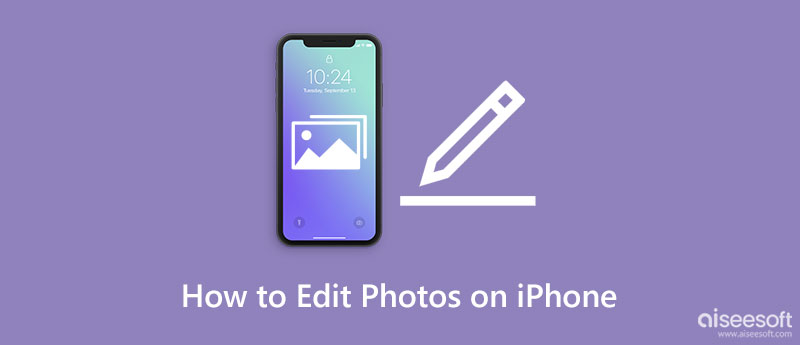
Hogyan lehet képeket szerkeszteni iPhone-on? Nos, használhatja a beépített szerkesztőt, amelyet a Fotók alkalmazásban érhet el. Tehát, ha nem tudja, hogyan kell használni, itt felsoroltuk azokat a lehetséges dolgokat, amelyeket az alkalmazással tehet az iOS-re mentett képek javítására.
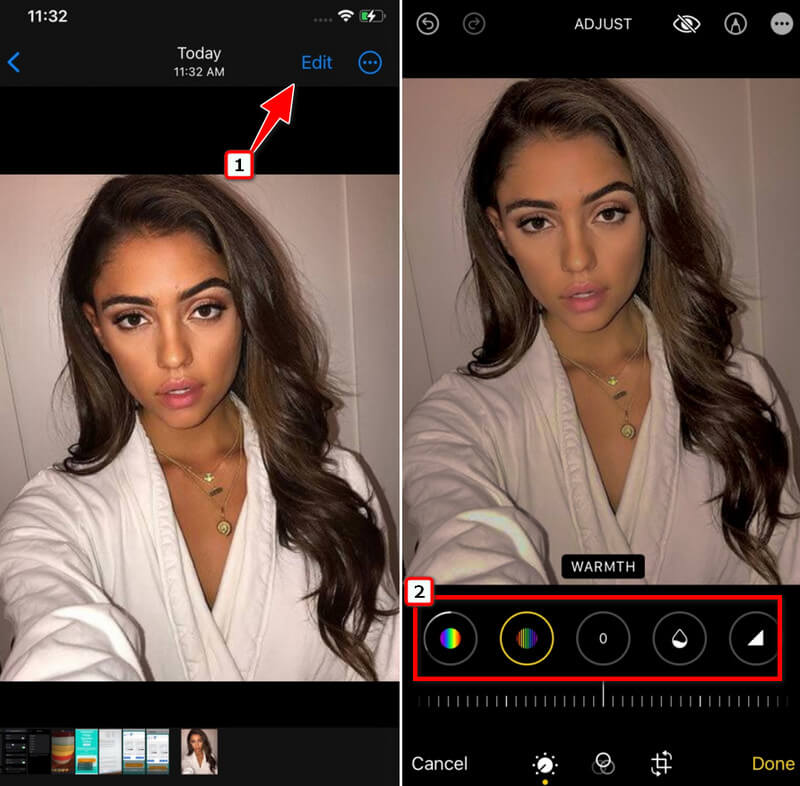
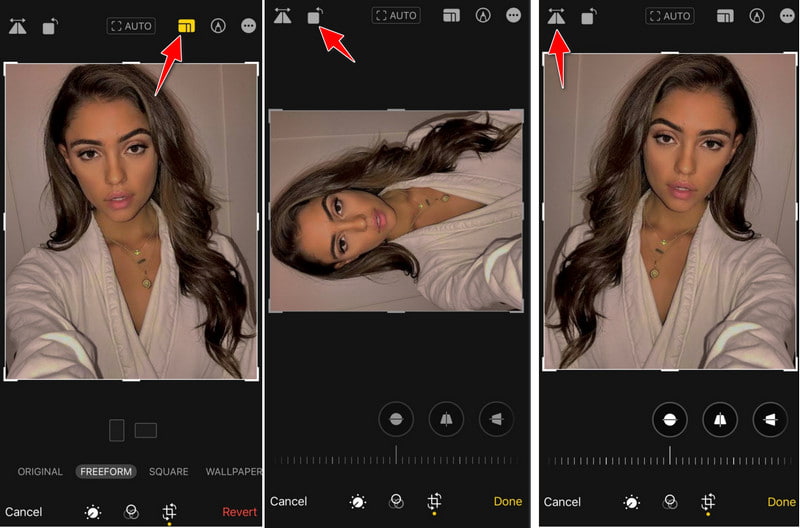
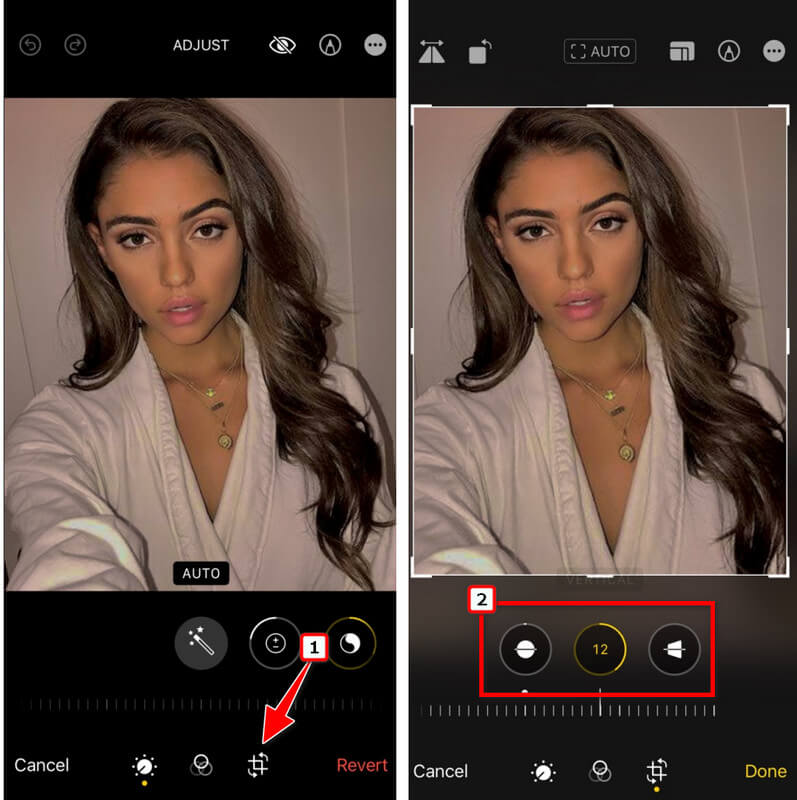
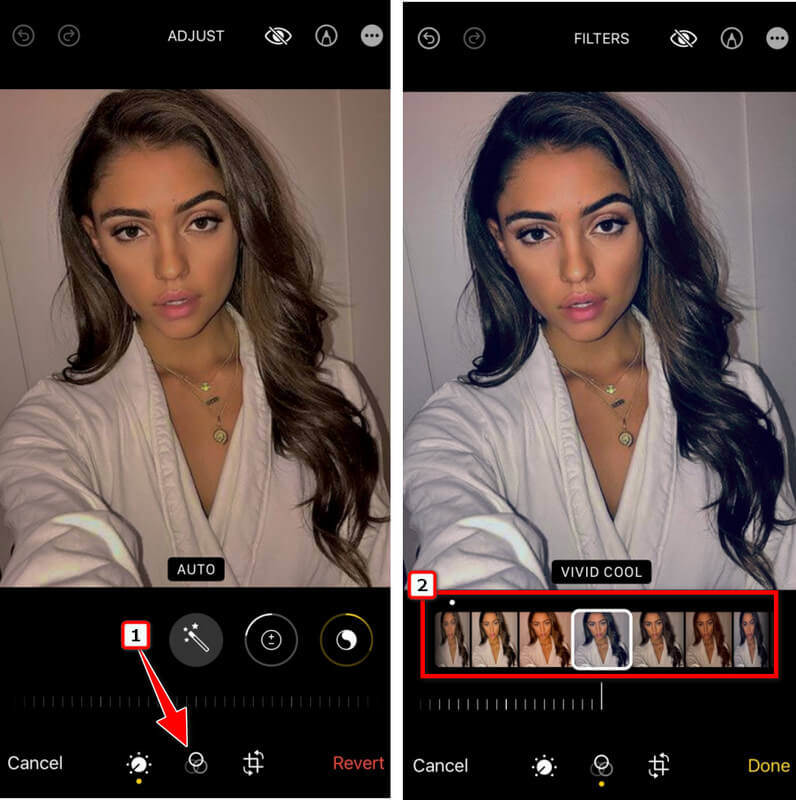
| Jellemzők | Aiseesoft Image Upscaler | Canva iOS rendszeren | Photo Enhancer - Enhance Fox AI |
| Internet kapcsolat szükséges | IGEN | IGEN | NEM |
| Élesítse, javítsa, tegye tisztává a képet | IGEN | IGEN | IGEN |
| Vízjelet ad a javított képhez | NEM | IGEN | NEM |
| Támogatja az előnézetet | IGEN | IGEN | IGEN |
Hogyan lehet fényképet szerkeszteni iPhone-on alkalmazás letöltése nélkül? Ebben a cikkben, Aiseesoft Image Upscaler a telepítést nem igénylő alkalmazás, amellyel javíthatja az iOS-re készített vagy mentett képeket. Az alkalmazás lehetővé teszi a felhasználók számára, hogy javítsák fényképeiket, hogy tisztábbak és részletesebbek legyenek. Ha javítani szeretné a meglévő képet, kövesse az alábbi lépéseket.
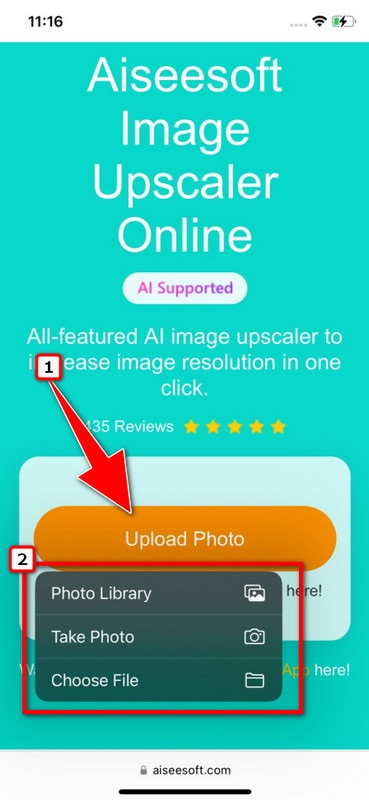
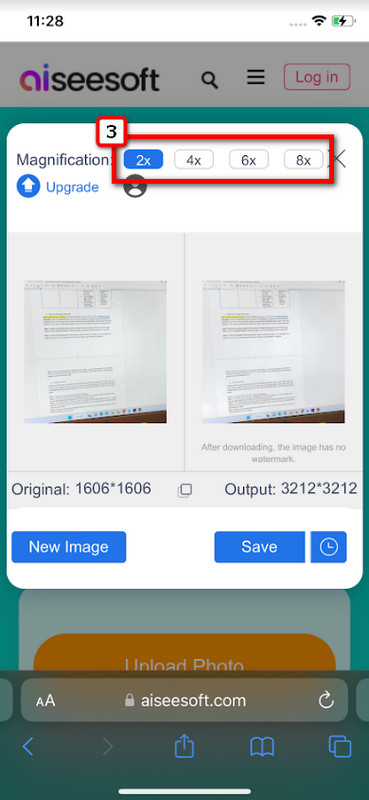
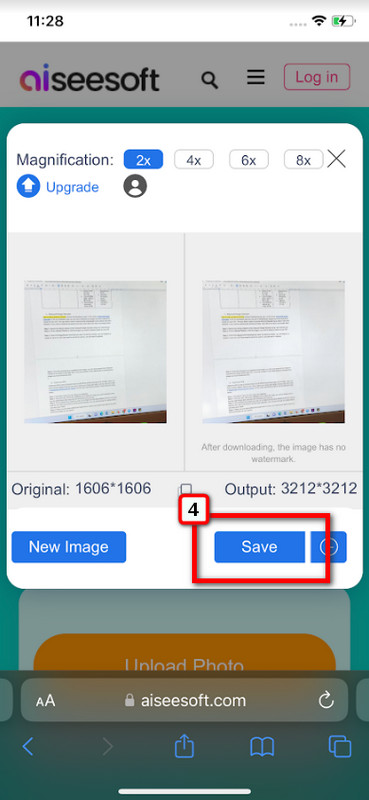
Canva iOS rendszeren erőssége miatt az egyik legjobb módja az iPhone-fotók szerkesztésének. Itt különféle lehetőségek állnak rendelkezésére, amelyek segítségével szebbé teheti a képet, és létrehozhat a átlátszó háttér a Canva. Azok a felhasználók, akik ezt szeretnék használni, kérjük, kövesse az alábbi lépéseket.
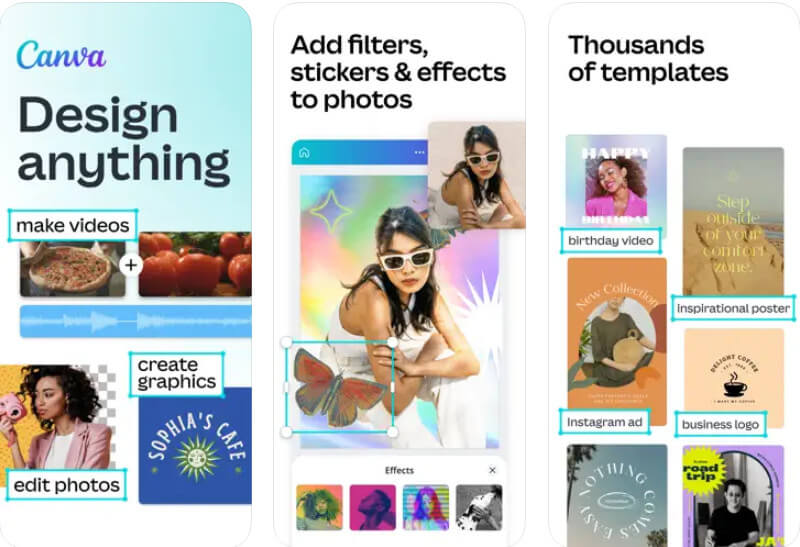
Amikor szüksége van a képszerkesztő alkalmazás az iPhone-on, nem tévedhet, ha kiválasztja a Photo Enhancer - Enhance Fox AI . Ennek az alkalmazásnak a teljesítménye a kép javítása terén jobb, főleg az alkalmazás szuperjavítójának használata után. Tehát, ha tudni szeretné, hogyan szerkeszthet fényképet iPhone-on, kövesse az itt felsorolt lépéseket.
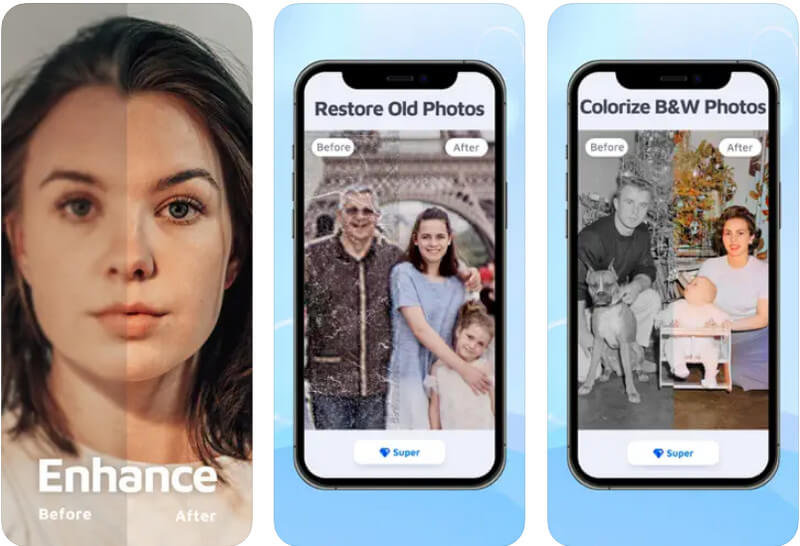
| Jellemzők | PicsArt | Fotók kivágása és beillesztése | MagiCut |
| Internet kell | NEM | IGEN | NEM |
| Vízjelet ad hozzá | IGEN | NEM | NEM |
PicsArt egy népszerű alkalmazás az iPhone-on való fényképszerkesztéshez, mert lefedi a legtöbb edényt, amelyre a legtöbb profinak szüksége van. Annak ellenére, hogy az alkalmazás képes professzionális kimenetet létrehozni, továbbra is könnyen használható, így az új felhasználók nem fognak azon gondolkodni, hogyan működik. Ha először használja az alkalmazást, akkor jobb, ha kövesse az itt hozzáadott lépéseket.
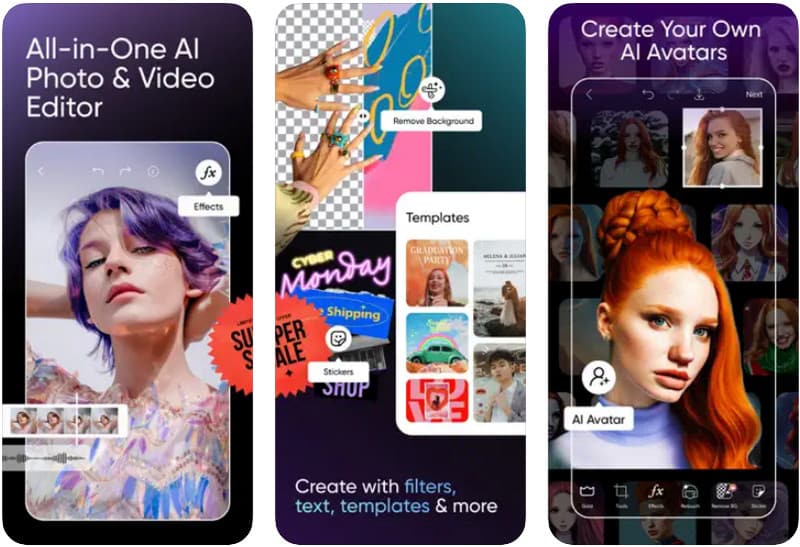
Fotók kivágása és beillesztése lehetővé teszi a felhasználók számára, hogy elindítsanak egy projektet a 80 előre elkészített vászonnal, további szerkesztőelemekkel, például matricákkal és szöveggel. Ha el kell távolítania a háttérképeket, jobb, ha használja az alkalmazás Magic Erases funkcióját.
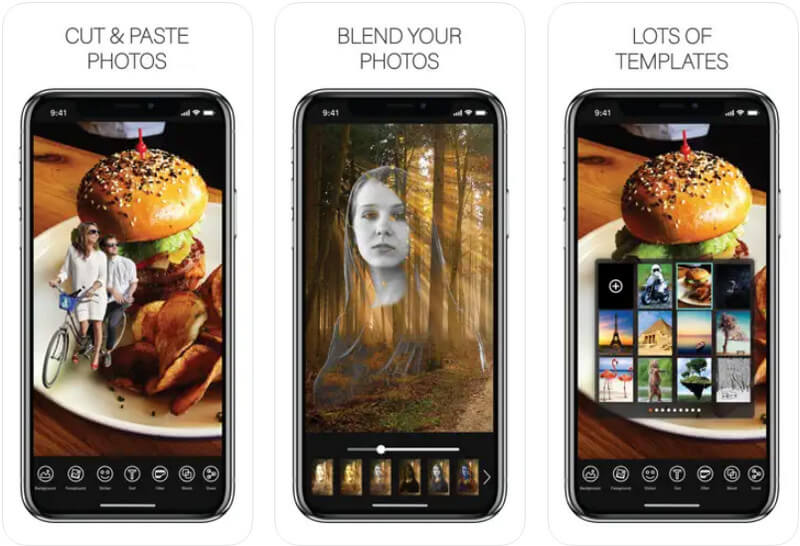
Magicut egy ingyenes iPhone képszerkesztő alkalmazás, amelyet letölthet. Az alkalmazás bemutatja a fotoszintetizálást és a tonizálást, hogy javítsa a kép megjelenését. Annak ellenére, hogy az alkalmazás egyszerű, eszközkészlete elég erős ahhoz, hogy percek alatt professzionális kimenetet kapjon.
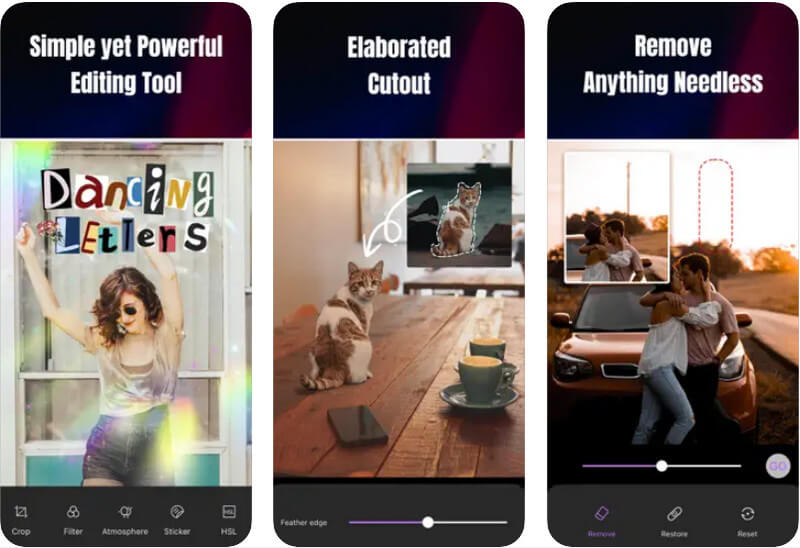
Le kell töltenem egy alkalmazást a fényképek szerkesztéséhez iPhone-on?
Az alapvető képszerkesztéshez használhatja a Fotók alkalmazásszerkesztőt, mert az egyszerű képszerkesztés szempontjából minden iOS igényeinek elegendő. Mivel ez a szerkesztő nem fedi le a professzionális szerkesztést, előfordulhat, hogy le kell töltenie egy alkalmazást a részletes szerkesztéshez.
Melyek a leggyakrabban használt szűrők az iPhone-on?
A legtöbb felhasználó gyakrabban használja a Vivid, Vivid cool és Dramatic funkciókat a beépített szerkesztőben, mert az általuk alkalmazott beállítások nem olyan kemények, mint a többi elérhető szűrő.
Hogyan tudom elvetni a szerkesztést iPhone-on?
A kép mentése előtt a Mégse gombra kell kattintania a Kész helyett, hogy újrakezdhesse az egészet, vagy ne alkalmazzon módosításokat a szerkesztett képen.
Következtetés
Hogyan fényképek szerkesztése iPhone-on profin nézni? Felsoroltuk azokat az alkalmazásokat, amelyeket letölthet vagy használhat az interneten, hogy az iOS-eszközön lévő képet a lehető legjobban kijavítsa. Az oktatóanyag segítségével nem kell aggódnia a működése miatt, mert minden iOS-felhasználó számára egyszerű és kényelmes. Ha további kérdései vannak ezzel a témával kapcsolatban, írjon megjegyzést alább, és említse meg nekünk.

A Video Converter Ultimate kiváló videó konverter, szerkesztő és javító, amellyel videókat és zenéket konvertálhat, javíthat és szerkeszthet 1000 formátumban és még sok másban.
100% biztonságos. Nincsenek hirdetések.
100% biztonságos. Nincsenek hirdetések.